विज्ञापन
हम प्यार करते हैं रेट्रोपीई प्रोजेक्ट रास्पबेरी पाई पर रेट्रो गेमिंग: रोम, रेट्रोपी, रिकालबॉक्स और अधिक को समझनारास्पबेरी पाई क्लासिक वीडियो गेम खेलने के लिए आदर्श है। यहाँ रास्पबेरी पाई पर रेट्रो गेमिंग के साथ शुरुआत करने का तरीका बताया गया है। अधिक पढ़ें यहाँ MakeUseOf पर, और के साथ रास्पबेरी पाई 2 का शुभारंभ एक और नई रास्पबेरी पाई... और यह विंडोज 10 का समर्थन करता है अधिक पढ़ें , यह पहले से कहीं अधिक शक्तिशाली है - आसानी से Playstation 1 और N64 गेम का अनुकरण करने में सक्षम।
एक प्रामाणिक गेमिंग अनुभव के लिए, आप कुछ वास्तविक बटन और एक आर्केड कैबिनेट चाहते हैं। अधिकांश रेट्रोपीई कैबिनेट एक ऑल-इन-वन मिनी कैबिनेट के लिए एक छोटी स्क्रीन का उपयोग करता है, या सीधे टीवी तक हुक करता है। जो मुझे पसंद है वह है फुल साइज़ बटन और बड़ी स्क्रीन के साथ कुछ - लेकिन बिना कुछ के लिए एक समर्पित मॉनिटर खरीदने के बिना जो केवल सामयिक उपयोग हो सकता है।
इसलिए आज की परियोजना के लिए, हमने एक डेस्कटॉप स्क्रीन के साथ एक हटाने स्क्रीन के साथ एक रेट्रो आकार का कैबिनेट बनाया है - बस पार्टियों और खेलने के सत्रों के लिए आपके मॉनिटर में स्लॉट करें, और जब आप काम कर लें तो इसे फिर से हटा दें। यह प्रामाणिक शैली और व्यावहारिकता के बीच एक महान समझौता है।
चरण 0: आपको आवश्यकता होगी

सामग्री
- 1 एक्स रसभरी पाई २
- 1 एक्स 16 जीबी क्लास 10 माइक्रो एसडी कार्ड
- 1 एक्स एच डी ऍम आई केबल
- 1 एक्स 5 वी 2 ए बिजली की आपूर्ति
- 1 एक्स टीवी / मॉनिटर
- MDF बोर्ड की 2 x शीट 2'x4 ′ board ”
- ~ 20 x 90 डिग कोष्ठक
- ~ 100 x मशीन शिकंजा और वाशर
- छोटा काज (वैकल्पिक)
- 1 एक्स सानवा आर्केड जोस्टिक
- 10 एक्स आर्केड बटन
- 1 एक्स आईपीएसी 2 USB इंटरफ़ेस पीसीबी किट
- ~ 50 x त्वरित संबंध
उपकरण
- आरा (या तालिका देखा)
- ड्रिल
- पाना
- USB कीबोर्ड
कुल निर्माण लागत $ 150- $ 200 के बारे में है, लेकिन आप निश्चित रूप से अन्य परियोजनाओं के लिए अपने पाई का पुनरुत्पादन कर सकते हैं।
चरण 1: संलग्नक की योजना बनाएं
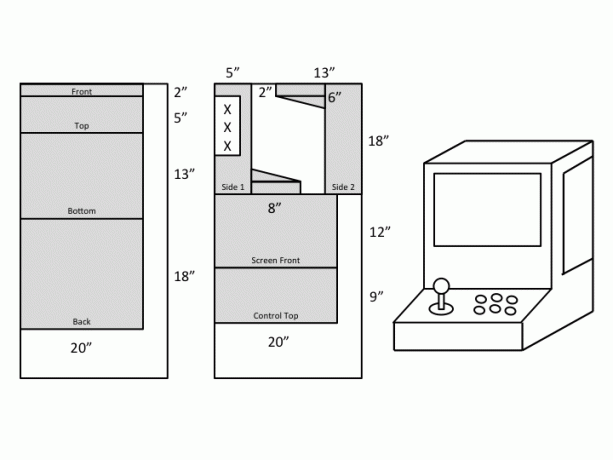
आप इन योजनाओं का उपयोग कर सकते हैं, या अपना खुद का बना सकते हैं, लेकिन इस बाड़े में उत्कृष्ट एर्गोनॉमिक्स हैं और आसानी से स्क्रीन को अंदर और बाहर स्लाइड करने के लिए पर्याप्त जगह है। आपके द्वारा उपयोग की जाने वाली स्क्रीन को फिट करने के लिए आपको समग्र आकार समायोजित करने की आवश्यकता होगी। मैं सांत्वना के लिए बाड़े के लिए सभी टुकड़ों को दो 2'x4, of ”, के साथ MDF बोर्ड के मोटे टुकड़े को थोड़ा अलग करने के लिए फिट बैठता हूं। 1/4 thick MDF इस एप्लिकेशन के लिए आदर्श है क्योंकि यह गेमिंग के दौरान आपके हाथों का समर्थन करने के लिए पर्याप्त मोटा और मजबूत है, लेकिन अभी भी परिवहन योग्य होने के लिए पर्याप्त प्रकाश है। एक बार योजना बनाने के बाद, मैंने एमडीएफ पर कटौती को मापा और स्केच किया।
चरण 2: संलग्नक को काटें

काटने के लिए, मैंने फिर से एक आरा का उपयोग किया ताकि यह परियोजना केवल सरल हाथ उपकरण के साथ हो सके। यह सीधे कटौती नहीं करेगा, इसलिए यदि आपके पास एक परिपत्र या बैंड-देखा है, तो इसका उपयोग करें, लेकिन यह निश्चित रूप से काम करेगा। एक बार टुकड़े कट जाने के बाद, मैंने उन्हें (सामने, ऊपर, पीछे, नीचे, बाजू) चिन्हित किया और फिर जहाँ कोष्ठक गए, वहाँ स्केच किया। एक बार ब्रैकेट स्थानों की योजना बना लेने के बाद, आपको शिकंजा के लिए छेद ड्रिल करने की आवश्यकता होगी। मशीन के शिकंजे का उपयोग करके, बाहर की तरफ (सौंदर्यशास्त्र के लिए) स्क्रू सिर के साथ ब्रैकेट संलग्न करें और अंदर पर नट। मशीन के पेंच परियोजना के लिए एकदम सही हैं क्योंकि हम एमडीएफ (या लकड़ी) की पतली चादरों का उपयोग कर रहे हैं और वे इसे बनाएंगे ताकि भविष्य में इसे आसानी से नष्ट किया जा सके। मैंने सभी ब्रैकेट को दो साइड के टुकड़ों से जोड़ दिया और फिर सभी अटैचिंग टुकड़ों के लिए छेदों को मापा जो कि पहले से ही ब्रैकेट के साथ बहुत आसान था।
चरण 3: कट बटन छेद

अगला बटन और जॉयस्टिक के लिए छेद काट रहा है। ऐसा करने का सबसे आसान तरीका बड़े व्यास के छेद बनाने के लिए कुदाल बिट्स का उपयोग करना है। जॉयस्टिक को संलग्न करने के लिए 3/4 yst छेद की आवश्यकता होती है और फिर इसे संलग्न करने के लिए 4 स्क्रू। बॉल को ऊपर ले जाएं और पीछे से स्टिक डालें, बॉल को वापस स्क्रू करें, और मशीन के स्क्रू का उपयोग करके जॉयस्टिक को पैनल से जोड़ दें। बटन को 1-1 / 8 ″ छेद की आवश्यकता होती है। बटन के पीछे से माइक्रो-स्विच को हटा दें, फिर प्लास्टिक की झाड़ी को हटा दें और ऊपर से बटन डालें और झाड़ी पर वापस पेंच करें। अब सभी बटन और जॉयस्टिक आपके बोर्ड पर सुरक्षित होने चाहिए।
चरण 4: संलग्नक और नियंत्रणों को इकट्ठा करें

असेंबली के लिए, मैंने सभी टुकड़ों को संलग्न करना सबसे आसान पाया, एक को छोड़कर नियंत्रण के साथ, एक साइड पैनल के लिए और फिर अंतिम साइड पैनल को जोड़कर इसे बंद कर दिया। यह सुनिश्चित करेगा कि आपके पास शिकंजा कसने के लिए अपने पेचकश और शाफ़्ट के साथ काम करने के लिए जितना संभव हो उतना कमरा होगा। मैंने भविष्य में बॉक्स में प्राप्त करने के लिए बाड़े के पीछे एक एक्सेस हैच भी जोड़ा। पूरे बाड़े का निर्माण, लेकिन तारों को आसान बनाने के लिए नियंत्रण कक्ष के साथ शीर्ष पैनल को छोड़ दें।
चरण 5: नियंत्रण तार

यह चरण कठिनाई में भिन्न हो सकता है कि आप कितने खिलाड़ियों के लिए अपना कंसोल बना रहे हैं और कितने बटन का उपयोग कर रहे हैं, इस पर निर्भर करता है। आप केवल रिबन केबल खरीदकर और बटन / जॉयस्टिक से GPIO पिन तक तारों को जोड़कर लागत को कम कर सकते हैं आरपीआई पर। हालाँकि, इससे सेट अप की जटिलता और आवश्यक समय बढ़ जाता है, इसलिए हमने IPAC2 USB इंटरफ़ेस किट खरीदी। आप 6 बटनों के साथ कम से कम दूर हो सकते हैं, लेकिन हम अधिक जटिल एमुलेटर के लिए कम से कम 10 का उपयोग करने की सलाह देते हैं। IPAC2 USB इंटरफ़ेस किट I को सामग्री में जोड़ा गया है जो कुछ कारणों से अत्यधिक अनुशंसित है। एक बार जब आप IPAC2 में शामिल वायरिंग वाले बटन को इकट्ठा कर लेते हैं, तो एक यूएसबी कनेक्शन के माध्यम से अपने आरपीआई से अपने कंट्रोलर को कनेक्ट / डिस्कनेक्ट करना सरल है। IPAC2 आपके आरपी को फ्राइंग करने से सुरक्षा प्रदान करता है या आपके नियंत्रक में कुछ गलत होना चाहिए।
डेज़ी जमीन के तार को जोड़ती है और सभी सकारात्मक बटन को सामान्य रूप से खुले (NO) टर्मिनल से जोड़ती है। एक बार जब आप पीसीबी को अपने जॉयस्टिक और बटन तार कर लेते हैं, तो पीसीबी को बाड़े में सुरक्षित करें। मैंने शामिल बढ़ते कोष्ठक का उपयोग किया और इसे सीधे बाड़े के निचले हिस्से में बांध दिया। सुनिश्चित करें कि आईपीएसी 2 से आरपीआई तक यूएसबी केबल सुलभ है और एक स्पष्ट रास्ता है।
चरण 6: रेट्रोपी को डाउनलोड और कॉन्फ़िगर करें
रेट्रोपी इमेज आरपीआई के मॉडल के लिए विशिष्ट हैं, इसलिए अपने मॉडल के लिए संबंधित छवि डाउनलोड करें यहाँ. RetroPie छवि में फ्रंट एंड शामिल है और सभी एमुलेटर जो आपको अपने गेम को चलाने के लिए चाहिए, लेकिन रोम नहीं। बाईं ओर का वीडियो OSX के लिए प्रक्रिया को रेखांकित करता है; विंडोज उपयोगकर्ताओं को हमारे पिछले लेख की जांच करनी चाहिए कि कैसे अपने माइक्रोएसडी कार्ड पर चित्र लिखें कैसे एक रास्पबेरी पाई पर एक ऑपरेटिंग सिस्टम स्थापित करने के लिएयहां बताया गया है कि अपने रास्पबेरी पाई पर ओएस कैसे स्थापित करें और त्वरित आपदा वसूली के लिए अपने आदर्श सेटअप को कैसे क्लोन करें। अधिक पढ़ें .
अपने आरपीआई में रेट्रोपीई छवि के साथ माइक्रोएसडी डालें। प्रारंभिक सेटअप के लिए एक यूएसबी कीबोर्ड में प्लग करें। आरपीआई को बूट करें और इसे बूट होना चाहिए अनुकरण स्टेशन. संकेत दिए जाने पर अपने नियंत्रक को कॉन्फ़िगर करें, ध्यान दें कि यह आर्केड नियंत्रण कॉन्फ़िगरेशन को प्रभावित नहीं करेगा और केवल मेनू नेविगेट करने के लिए है।
अगला गेम के भीतर काम करने के लिए नियंत्रक स्थापित कर रहा है। यह सेटअप का सबसे कठिन हिस्सा है, क्योंकि प्रत्येक बटन को सॉफ्टवेयर को नियंत्रित करने के लिए मैप करने की आवश्यकता होती है। मैं प्रोग्राम को अपने USB नियंत्रक को नहीं पहचानने के कारण ऑटो सेटअप प्रोग्राम का उपयोग करने में असमर्थ था। मुझे निम्नलिखित टर्मिनल कमांड का उपयोग करके सेटअप स्क्रिप्ट को संपादित करना था
सुडो नैनो /home/pi/opt/retropie/configs/all/retroarch.cfgइसके लिए आपको कीबोर्ड की आवश्यकता होगी और इम्यूलेशन स्टेशन के बाहर कमांड लाइन का उपयोग करेगा। आपको इसे केवल एक बार करना होगा, लेकिन यह सभी एमुलेटर के लिए काम करना चाहिए। यदि आप इस कदम से परेशान हैं यहाँ जो भी नियंत्रक आप काम करने के लिए बनाया है पाने के लिए सबसे अच्छा संसाधन है; हमने इसके लिए अपनी युक्तियां भी लिखी हैं नियंत्रकों को कॉन्फ़िगर करना एक रास्पबेरी पाई रेट्रो गेमिंग केंद्र के लिए उपयोगी नियंत्रक विन्यास युक्तियाँ अधिक पढ़ें इससे पहले।
चरण 7: अपने आरपीआई पर रोम लोड करें

रोम प्राप्त करने के लिए कई स्थान हैं, लेकिन याद रखें कि आपको केवल उन ROM की प्रतियां डाउनलोड करनी चाहिए जिनके लिए आपके पास खेल की भौतिक प्रतियां हैं। अपने आरपीआई को ईथरनेट केबल (या वायरलेस यूएसबी डोंगल) के माध्यम से अपने राउटर से कनेक्ट करें। अपने आरपीआई में दूरस्थ एसएसएच के लिए साइबरडक का उपयोग करें और एक मैक (या) से रोम लोड करें WinSCP एक पीसी से इसे करने के लिए)। आपके पास या के लिए जगह है सभी रोम लोड करें। रोम को संबंधित एमुलेटर फ़ोल्डर में रखा जाएगा।
रोम में जाते हैं /RetroPie/roms/SYSTEMNAME फोल्डर कहां SYSTEMNAME रोम के लिए सिस्टम से मेल खाती है। अतिरिक्त जानकारी मिल सकती है यहाँ.
चरण 8: आनंद लें!

अब आपको आरपीआई, नियंत्रण और सॉफ्टवेयर के साथ सभी सेट अप करना चाहिए! यदि आप पहले से ही अपने आरपीआई को अपनी स्क्रीन, कंट्रोलर, और बिजली की आपूर्ति में प्लग नहीं करते हैं। उम्मीद है कि सब कुछ सुचारू रूप से चल रहा है और आप गेमिंग से दूर हैं! आपको किसी भी अधिक कमांड लाइन प्रॉम्प्ट से निपटना नहीं चाहिए और एमुलेशन के माध्यम से सब कुछ नियंत्रित करना चाहिए स्टेशन, एमुलेटर चुनना और फिर अलग-अलग रोम चलाना। यह बात एक विस्फोट है और किसी भी खेल के लिए एक बढ़िया अतिरिक्त है संग्रह। हटाने योग्य मॉनिटर के लिए धन्यवाद, जब मैंने थोड़ी देर के लिए खेल किया, तो मैं मॉनिटर को साइड से स्लाइड कर सकता हूं, इसे वापस कंप्यूटर पर हुक कर सकता हूं और फिर से दोहरी स्क्रीन लगा सकता हूं।
उस प्रामाणिक आर्केड फील के लिए, हमने कैबिनेट को काले रंग में रंग दिया। यदि आप विशेष रूप से कलात्मक महसूस कर रहे हैं, तो आप कुछ अंतरिक्ष आक्रमणकारियों को पक्षों पर, या अपने पसंदीदा रेट्रो पात्रों को चित्रित करने का भी प्रयास कर सकते हैं।
आपका RetroPie आर्केड आपकी अगली पार्टी में हिट होगा! हमें बताएं कि क्या आपके पास टिप्पणियों में कोई प्रश्न है, और निश्चित रूप से हमें बताएं कि आप क्या लेकर आए हैं।
